|
En SE Desempeño es posible realizar la programación de la ejecución del cálculo de todos los scorecards o solo de scorecards específicos. Para eso, acceda al menú Configuración  Programación y accione el botón Programación y accione el botón  ubicado en la barra de herramientas de la pantalla principal. ubicado en la barra de herramientas de la pantalla principal.
En la pantalla que se abrirá, informe un identificador y un nombre para la programación. Para informar un identificador con más facilidad, puede ser utilizado el botón al lado del campo, para generar un nuevo número secuencial. Llene también, los campos requeridos de las siguientes pestañas:
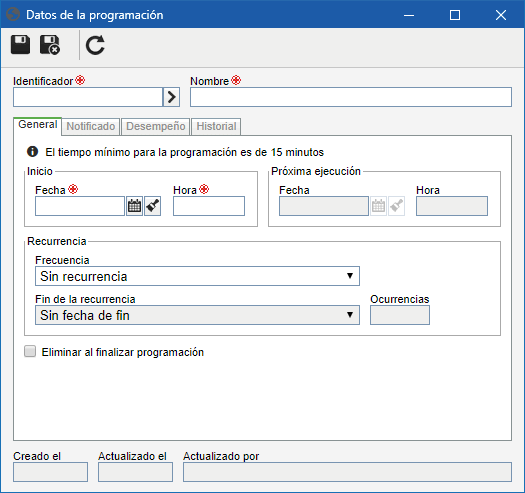
Notas: Para crear una programación con éxito, llene los campos requeridos de la pestaña General. Después de guardar el registro las demás pestañas serán habilitadas para el llenado.
General
Inicio
|
Informe la fecha y la hora de inicio de la ejecución de la programación.
|
Próxima ejecución
|
La fecha y la hora de la próxima ejecución de la programación son llenadas conforme la información de recurrencia que será configurada a continuación.
|
Recurrencia
|
Configure la periodicidad de la ejecución de la programación:
Frecuencia: Seleccione la frecuencia con que la ejecución de la programación será realizada:
▪Sin recurrencia: La ejecución de la programación será hecha solamente una vez, o sea, no tendrá repetición. ▪Hora(s)/Minuto(s): La ejecución de la programación será hecha en intervalo de horas o minutos. Informe en el campo "cada__ hh:mm" el intervalo deseado. Por ejemplo: cada 01:15, cada 00:30, cada 03:00, etc. Nota: No será posible seleccionar un tiempo inferior a 15 minutos para la programación. ▪Diario: La ejecución de la programación será hecha en intervalo de días. Informe en el campo "cada__ día(s)" el intervalo deseado. Por ejemplo: cada 2 días, cada 5 días, etc. ▪Semanal: La ejecución de la programación será hecha en días específicos de la semana. En el campo "Días de la semana", marque los días en los cuales la ejecución de la programación deberá ser realizada. Por ejemplo: todos los lunes, miércoles y viernes. ▪Mensual: La ejecución de la programación será hecha en determinados meses del año. En el campo "Meses", marque los meses deseados en los cuales la ejecución de la programación deberá ser realizada. Por ejemplo: marzo, junio, septiembre y noviembre. Fin de la recurrencia: Seleccione en este campo cómo será el fin de la recurrencia de la ejecución de la programación:
▪Sin fecha de fin: La recurrencia de la ejecución de la programación no tendrá fin definido. ▪Termina después de: La ejecución de la programación termina después de determinado número de ocurrencias. Informe en el campo "Ocurrencias" la cantidad de ocurrencias límites de ejecuciones de la programación. ▪Termina el: La ejecución de la programación termina en una determinada fecha. Seleccione, en el campo "Fecha", el día, mes y año en el que la ejecución de la programación terminará. |
Eliminar al finalizar programación
|
Si esta opción está:
▪Marcada: El registro de la programación será eliminado después de finalizar su ejecución, y ya no será presentado en la lista de registros. ▪Desmarcada: El registro de la programación no será eliminado después de finalizar su ejecución, y será presentado en la lista de registros. |
|
Notificado
En esta pestaña es posible definir los usuarios que recibirán la notificación por e-mail referente a la ejecución de la programación. En la barra de herramientas lateral están disponibles las opciones que permiten incluir, editar y excluir a los usuarios de la lista de notificación.
Para incluir usuarios en la lista de notificación, accione el botón  de la barra de herramientas lateral y realice los siguientes pasos en la pantalla que se abrirá: de la barra de herramientas lateral y realice los siguientes pasos en la pantalla que se abrirá:
1.
|
En el campo Notificar, defina quién será notificado:
▪Área: Los usuarios de una área específica de la organización recibirán la notificación. ▪Función: Los usuarios que ejercen determinada función en la organización recibirán la notificación. ▪Área/Función: Los usuarios que ejercen una determinada función en un área de la organización recibirán la notificación. ▪Usuario: Un usuario específico recibirá la notificación. ▪Grupo: Los miembros de un grupo registrado en el sistema, recibirán la notificación. |
2.
|
En consonancia con la opción seleccionada anteriormente, los Filtros quedarán habilitados para llenado. Utilícelos para facilitar la búsqueda de los usuarios deseados.
|
3.
|
 Después de informar los campos de arriba, accione el botón Después de informar los campos de arriba, accione el botón  de la barra de herramientas de la pantalla de selección. En consonancia con la opción seleccionada en el campo "Notificar" y de los valores informados en los filtros, el resultado será presentado en la lista de registros ubicada en la parte inferior de la pantalla. Seleccione aquellos que serán los destinatarios del e-mail. Utilice las teclas SHIFT o CTRL del teclado o el check al lado de cada ítem para seleccionar más de un registro a la vez. de la barra de herramientas de la pantalla de selección. En consonancia con la opción seleccionada en el campo "Notificar" y de los valores informados en los filtros, el resultado será presentado en la lista de registros ubicada en la parte inferior de la pantalla. Seleccione aquellos que serán los destinatarios del e-mail. Utilice las teclas SHIFT o CTRL del teclado o el check al lado de cada ítem para seleccionar más de un registro a la vez.
|
4.
|
El campo Control presenta la opción "Notificaciones por e-mail" marcada. En el campo Permiso, seleccione la opción "Permitir" para que los usuarios que sean seleccionados reciban las notificaciones por e-mail referente a la programación, o seleccione la opción "Denegar", para que ellos no reciban ningún e-mail.
|
5.
|
Hecho eso, guarde la selección.
|
|
|
Desempeño
En esta pestaña es posible definir el tipo de servicio que será ejecutado por la programación y realizar las configuraciones necesarias. Los siguientes campos están disponibles:
|
Tipo de programación
|
Seleccione el tipo de servicio deseado:
▪Cálculo de Scorecard: Permite ejecutar el cálculo de determinados scorecards. Para eso, accione el botón  de la barra de herramientas lateral y en la pantalla que se abrirá, ubique y seleccione los scorecards cuyo cálculo desea realizar. de la barra de herramientas lateral y en la pantalla que se abrirá, ubique y seleccione los scorecards cuyo cálculo desea realizar. ▪Calcular todos los Scorecards: Permite ejecutar el cálculo de todos los scorecards incluidos en el sistema. En la lista de registros, en la parte inferior de esta pestaña, será presentado el listado de los scorecards que serán calculados. |
Calcular el año anterior durante __ días
|
Llene este campo para definir por cuántos días el período del año anterior se considerará en el cálculo realizado en la programación. Para eso, informe el número de días deseado.
|
|
|
Historial
En esta pestaña será presentado el log de la ejecución de la programación. Utilice los campos Situación, Fecha inicio y Fecha fin, para filtrar los registros de log. La ejecución es realizada de acuerdo con la frecuencia de recurrencia configurada en la pestaña "General". En la barra de herramientas lateral, están disponibles los siguientes botones:

|
Accione el botón para visualizar la descripción de las posibles situaciones de la ejecución de la programación.
|

|
Accione este botón para visualizar el log de error generado. Seleccione el registro deseado antes de accionar el botón.
|
|
Después de llenar todos los campos necesarios, guarde el registro. El servicio será ejecutado por el sistema de acuerdo con las configuraciones realizadas.
|







